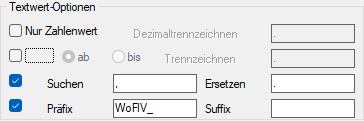Textinhalte aus Zeichnung
Textinhalte aus Zeichnung
allgemein:Um den Textwert für ein Attribut festzulegen kann der Textwert automatisch aus vorhandenen Zeichnungsobjekten bezogen werden:
|
|
|
FSTTE_01-TextinhalteAusZeichnung.mp4 |
|
Textinhalte aus der Zeichnung beziehen, aus Texten, MTexten oder Blockattributen. |
|
|
FSTTE_02-TextinhalteAusZeichnung.mp4 |
|
Textinhalte aus der Zeichnung beziehen, aus Umringslayern. |
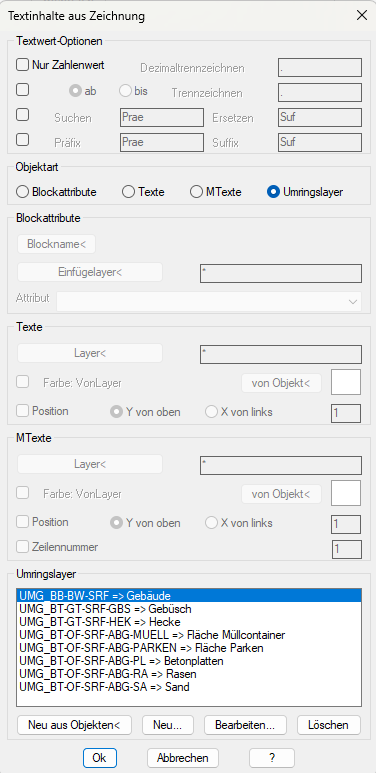
Bereich "Textwert-Optionen"
Diese Optionen werden an den erkannten Textwert angebracht.
Präfix, Suffix:
Es kann zu dem erkannten Textwert ein Präfix oder ein Suffix voran bzw. hinten angestellt werden.
Beispiel: erkannter Textwert: "1,23" - Präfix: "Fl: " - Suffix: "m²" => "Fl: 1,23m²"
Trennzeichen (ab, bis):
Wenn ein Trennzeichen im Textwert erkannt wird kann der Text bis zum Trennzeichen oder ab dem Trennzeichen gewertet werden. (Das Trennzeichen kann aus mehr als einem Zeichen bestehen).
Beispiel: erkannter Textwert: "100=>123" - Trennzeichen: "=>" - ab: "123"; bis: "100"
Suchen, Ersetzen:
Aus dem erkannten Textwert kann eine Zeichenfolge gesucht und durch eine andere ersetzt werden.
Beispiel: erkannter Textwert: "1,23" - Suchen: "," - Ersetzen: "." => "1.23" (der Präfix und Suffix könnten jetzt auch noch angebracht werden)
Nur Zahlenwert:
Aus dem erkannten Textwert kann nur ein Zahlenwert herausgezogen werden, wobei als Dezimaltrennzeichen entweder ein Punkt oder ein Komma verwendet werden kann.
Beispiel: D = 1,23 m => 1,23 oder 1.23, je nachdem, wie die Eingabe für das Dezimaltrennzeichen gefüllt ist.
Bereich "Objektart"
Nach der Auswahl der Objektart werden im Dialogfenster die entsprechenden Eingabebereich aktiviert.
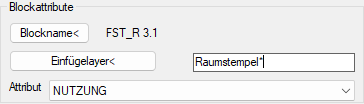
Bereich "Blockattribute"
Blockname:
Picken Sie einen Block aus der Zeichnung, dieser muss mindestens 1 Attribut enthalten. Der Einfügelayer wird ebenfalls übernommen.
Einfügelayer<:
Picken Sie einen Objekt aus der Zeichnung, damit dessen Layer als Einfügelayer festgelegt wird. Zudem kann der Name im Eingabefeld geändert werden, es sind Jokerzeichen zulässig.
Attribut:
Wählen Sie ein Attribut aus der Dropdownliste aus. Aus diesem Attribut wird der Textwert bezogen.
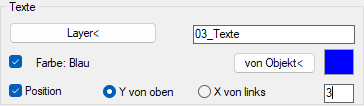
Bereich "Texte"
Layer<:
Picken Sie einen Objekt aus der Zeichnung, damit dessen Layer als Textlayer festgelegt wird. Zudem kann der Name im Eingabefeld geändert werden, es sind Jokerzeichen zulässig.
Farbe:
EIN: alle zulässigen Texte müssen der festgelegten Farbe entsprechen. Die Farbe kann durch das Picken eines Objektes oder durch die Standardauswahl über den Farbbutton erfolgen.
Position:
EIN: Wenn mehrere gültige Texte gefunden werden kann über die Positionsangabe der gewünschte Text bestimmt werden:
- Y von oben: es wird von oben nach unten durchnummeriert, beginnend bei 1. Wenn das BKS aktiviert ist gilt die Y-Richtung bezogen auf das BKS.
- X von links: es wird von links nach rechts durchnummeriert, beginnend bei 1. Wenn das BKS aktiviert ist gilt für X-Richtung bezogen auf das BKS.
Die Positionsnummer wird in das Eingabefeld eingegeben.
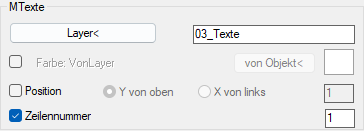
Bereich "MTexte"
Layer<:
Picken Sie einen Objekt aus der Zeichnung, damit dessen Layer als MTextlayer festgelegt wird. Zudem kann der Name im Eingabefeld geändert werden, es sind Jokerzeichen zulässig.
Farbe:
EIN: alle zulässigen MTexte müssen der festgelegten Farbe entsprechen. Die Farbe kann durch das Picken eines Objektes oder durch die Standardauswahl über den Farbbutton erfolgen.
Position:
EIN: Wenn mehrere gültige MTexte gefunden werden kann über die Positionsangabe der gewünschte MText bestimmt werden:
- Y von oben: es wird von oben nach unten durchnummeriert, beginnend bei 1. Wenn das BKS aktiviert ist gilt die Y-Richtung bezogen auf das BKS.
- X von links: es wird von links nach rechts durchnummeriert, beginnend bei 1. Wenn das BKS aktiviert ist gilt für X-Richtung bezogen auf das BKS.
Die Positionsnummer wird in das Eingabefeld eingegeben.
Zeilennummer:
EIN: Wenn der gefundene MText aus mehr als einer Zeile besteht kann hier die Zeilennummer eingegeben und berücksichtigt werden.
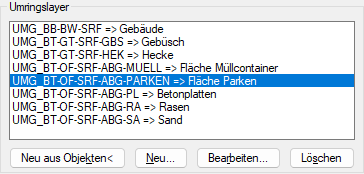
Bereich "Umringslayer"
Liste:
Es werden Umringslayer aufgelistet mit dem zugeordneten Textwert.
Neu aus Objekt<:
Picken Sie ein Objekt aus der Zeichnung, der Objektlayer wird in die Liste eingefügt.
Neu...:
Es öffnet sich das Dialogfenster "Textwerte aus Zeichnung - Umringslayer", es kann ein neuer Layer und ein Textwert bestimmt werden.
Neu...:
Es öffnet sich das Dialogfenster "Textwerte aus Zeichnung - Umringslayer", der selektierte Listeneintrag kann geändert werden.
Löschen:
Der selektierte Eintrag in der Liste wird gelöscht.

Die Änderungen aus dem Dialogfeld werden übernommen, es wird in die aktuell ausgewählte Attributkonfiguration übernommen.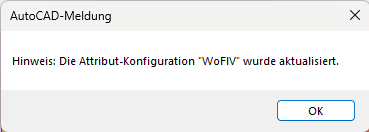
Wenn Sie die Änderungen der Attribut-Konfiguration sichern wollen müssen Sie mit der Funktion FSTAK: Attribut-Konfigurationen die Konfiguration exportieren.

Es werden alle aktuellen Änderungen aus dem Dialogfenster verworfen.